|
Nouveau
Traducteur ici
Fantastique
*
On commence 1. Ouvrir une image de 985 x 615 pixels - Transparente 2. Styles et Textures - Mettre en avant plan la couleur #a31c20 et en arrière plan #1d0b09 3. Préparer un dégradé Radial configuré comme ceci
4. Pot de peinture
5. Sélection -sélectionner tout ( ne pas ajouter de nouveau calque ) - Editer copier - Editer coller le tube ''chouchoucats82-tubes-fantastique042_sep'' dans la sélection 6. Sélection -désélectionner 7. Effets- Effets d'image - Mosaïques sans jointures par défaut 8. Réglage flou – Flou gaussien a 30 9. Calque -dupliquer 10. Effets- Effets de Distorsion – Cintrage a 100 11. Propriété du calque - Mode lumière douce 12. Effets- Unlimited 2.0 - Andrew's collection Andrews 56 ou 55 / Blits Pieces / par défaut 13. Calques - Fusionner le calque du dessous 14. Calques - Dupliquer 15. Effets- Modules externes - KPT - Pyramide Paint
16. Effets- Unlimited 2.0 - Factory Gallery U- Serrate 13/21/31 17. Calques - Fusionner le calque du dessous 18. Calques - Dupliquer 19. Effets - Modules externes -Simple - Pizza Slice Mirror ( refaire une seconde fois) 20. Editer copier - Editer coller comme nouveau calque le tube ''renee_triangulaire_fantastique .jpg' - Vous avez ceci
21. Calques - Fusionner le calque du dessous - Propriété du calque - Mode Différence 22. Effets - Effets de bords - Accentuer 23. Sélections - Charger- Enregistrer une sélection à partir du disque - Charger la sélection ''renee_fantastique'' 24. Sélections -Transformer la sélection en calque 25. Sélections – Désélectionner 26. Effets- Effets de bords - Accentuer d'avantage 27. Calques Dupliquer 28. Effets- Modules externes - Toadies – What are you a 45/4 29. Editer copier - Editer coller comme nouveau calque le tube ''image 13 '' 30. Effets - Effets de distorsion - Miroir déformant
31. Editer copier - Editer coller comme nouveau calque le tube ''barre_mysterieuse'' 32. Effets- Effets d'images - Décalage H = 20 et V = 47 33. Propriété du calque - Mode Différence 34. Editer copier - Editer coller comme nouveau calque le tube ''image 14'' ATTENTION ( si problème pour trouver le filtre AP effet est dans le dossier tube sous le nom ''Effet du filtre de la ligne 36'' - coller en place et aller a la ligne 37) 35. Effets- Modules externes – Simple - 4 way average 36. Effet -AP01-Innovation - Mirror réflexions du
37. Activer le tube ''chouchoucat82-s_tubes_fantastique042''' - Image redimensionner à 62% - Editer copier - Editer coller comme nouveau calque 38. Effets- Effets d'images - Décalage H = 290 et V = - 83 39. Calques réorganiser - Agencer vers le bas 3 fois - Vous avez ceci
40. Se placer sur le calque copie de Raster1 41. Sélection personnalisée
42. Sélections- Transformer la sélection en calque 43. Calques- Réorganiser - Placer en haut de la pile - CONSERVER LA SELECTION 44. Calques - Nouveau calque raster 45. Effets- Effets 3 D – Bouton couleur #726f69
46. Effets- Effets 3 D – Ciselage en noir
47. Calques - Fusionner le calque du dessous 48. Sélection modifier - sélectionner les bordures de la sélection
49. Effets- Modules externes - Alien skin EyeCandy 5 Impact - Glass- Preset :clear with reflection 50. Calques - Nouveau calque raster 51. Editer copier - Editer coller le tube ''renee_fantastique_fenetre ''dans la sélection 52. Descendre son opacité a 51 53. Sélections - Désélectionner 54. Activer la baguette magique configurée comme ceci
- Sélectionner intérieur comme ceci
52. Sélections - Modifier - Agrandir de 12 pixels 53. Calques - Nouveau calque raster 54. Editer copier - Editer coller le tube ''renee_fantastique_partie'' dans la sélection 55. Effets- Modules externes - FM Tile Tools - Blend emboss - Calques- Réorganiser - Déplacer vers le bas 56. Sélections -Désélectionner - Se repositionner en haut de la palette des calques 57. Calques - Fusionner le calque du dessous deux fois (pour n'avoir plus qu'un calque pour ce cadre) - Vous avez ceci
58. Renommer le calque de la sélection transformée 1 = Cadre - Sur ce calque = cadre 59. Effets- Effets 3 D - Ombre portée - Réglage d'usine 60. Effets- Effets de distorsion- Vagues
61. Image rotation libre 30° a gauche 62. Image redimensionner a 54% tous calques décochés 63. Calques - dupliquer 64. Effets _Modules externes - MuRa's Meister -Copies
65. Calques- Réorganiser - Déplacer vers le bas 66. Descendre opacité du calque a 55 67. Se replacer en haut de la palette des calques 68. Editer copier - Editer coller comme nouveau calque le tube ''renee_robot2_fantastique'' - Le placer comme ''ceci faites bien coïncider la ligne du tube avec celle un peu plus loin que la coupure intérieur du travail comme ceci''
69. Calques- Réorganiser - Déplacer vers le bas deux fois 70. Mettre le calque en mode Luminance H 71. Se replacer en haut de la palette des calques 72. Editer copier - Editer coller comme nouveau calque le tube 'fantastique_boule mini '' /bien le placer voir terminé 73. Réglage netteté - D'avantage de netteté 74. Se placer en haut de la palette des calques 75. Calques - Nouveau calque raster 76. Sélections - Charger- Enregistrer une sélection à partir du disque - Charger la sélection ''renee_fantastique_1'' 77. Pot de peinture en mode normal - opacité 26 / remplir la sélection de la couleur #e6e6ed 78. Sélections - Désélectionner laisser le pot de peinture Opacité à 26 79. Effets –Unlimited 2.0 / Sapphire Filters 09/ Sapphire Plugin_0802
80. Calques - Nouveau calque raster 81.Sélections - Charger- Enregistrer une sélection à partir du disque - Charger la sélection ''renee_fantastique_2'' 82. Pot de peinture même paramètres/ La remplir de noir - remettre opacité du pot de peinture a 100 - Propriété du calque - Mode lumière dure 83. Sélections - désélectionner 84. Effets Modules externes – Distort -Shear- déformer comme ceci
85. Editer copier - Editer coller comme nouveau calque le tube ''insect_L''/bien placer voir terminé 86. Effets - Modules externes -Alien skin Eye Candy 5 Impact - Perspective shadow - Preset ''renee_fantastique_shadow'' 87. Calques - Fusionner les calques visibles 88. Image - Ajouter des bordures de 5 pixels en noir 89. Image - Ajouter des bordures de 25 pixels en #660404 90. Image - Ajouter des bordures de 5 pixels noir 91. Activer votre baguette magique - mode RVB sélectionner la bordure de 25 pixels 92. Réglage - Ajouter / supprimer du bruit /Ajouter du bruit
93. Effets – Unlimited 2.0 / Sapphire Filters 09/ Sapphire Plugin_0873
94. Sélections - Désélectionner 95. Réglage netteté - Netteté 96 .Effets - Unlimited 2.0 / Image amélioration /Histogramme
97. Avec la police ''celebrity'' Écrire le texte ou coller le mien
Je fais partie des Tutorial Writers Inc. Mes tutoriaux sont enregistrés régulièrement
* |
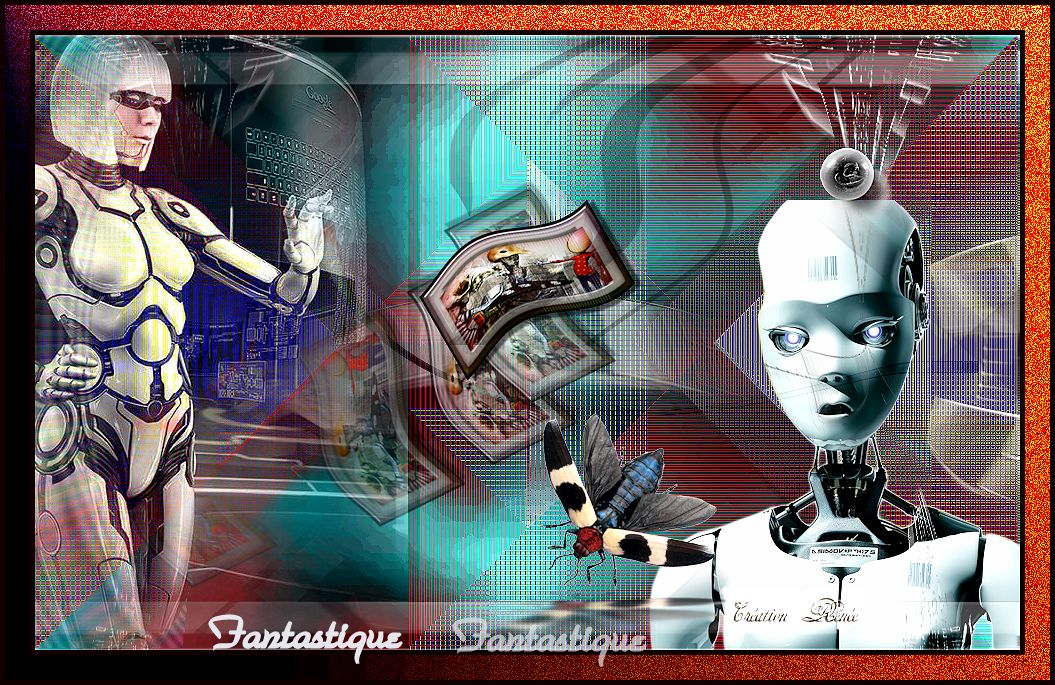
 Traduit
Traduit







